
pmxeditor(MMD模型制作软件)
详情介绍
PMX Editor是一款面向MikuMikuDance(MMD)模型的编辑器软件。MMD是一种流行的二次创作工具,允许用户创建和编辑3D模型,并在其上添加动画。PMX Editor则是用于编辑MMD模型的专用工具。
PMX Editor 提供了丰富的编辑功能,包括修改模型的结构、形状、纹理、骨骼、权重等。用户可以调整模型的姿势、表情、服装等细节,还可以添加附件和特效。此外,PMX Editor还支持导入和导出模型文件,使用户能够与其他MMD创作者分享模型和动画。
对于喜欢MikuMikuDance的用户来说,PMX Editor是一个重要的工具,可帮助他们创建独特的3D模型并制作精彩的动画。无论是专业的角色设计师还是个人爱好者,都可以通过PMX Editor实现自己的创意和想象。小编带来的是pmxeditor汉化版,此版本支持中文语言,欢迎有需要的朋友下载体验!
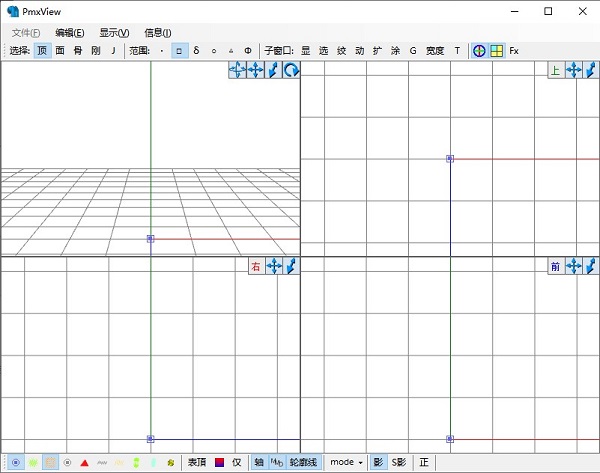

1.其中的“表”是用来调整背景颜色,顶点颜色一类的,在某些时候可以方便我们观察模型,进行一些细致的操作
2.“绞”经常需要用,主要是用来确定模型需要编辑的范围
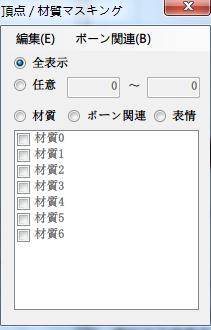
1)选择到材质这一项,就可以选择特定的部件用来单独编辑
一、选择材质0是白色馒头型物体
二、材质4是卷毛君的一个红晕
三、勾选材质6,卷毛变黑了
3.“涂”,则是用来刷权重用的。所谓刷权重,就是将骨骼与模型的顶点建立联系,让模型可以跟随骨骼来移动,也就是我们通常所说的绑骨

2、需要具备以下运行环境:
Microsoft .net framework 4
Microsoft .net framework 3.5 Service Pack 1
directx 最新版 (必須包含 9.0c 版,win7、vista 並沒有內建!)
Microsoft Visual C++ 2010 (x86) (x64)
这一栏是模型的名字以及作者信息(也可以使模型介绍,总之左边那几个字不认识,个人认为有什么想让下载你模型的人看到的话都可以写在这里)
这两个地方只能打繁体字,如果是简体字就会在下次启动的时候变成乱码(有一点挺怪,我ID第一个字“阗”即使转为繁体,也会变成一个问号……)
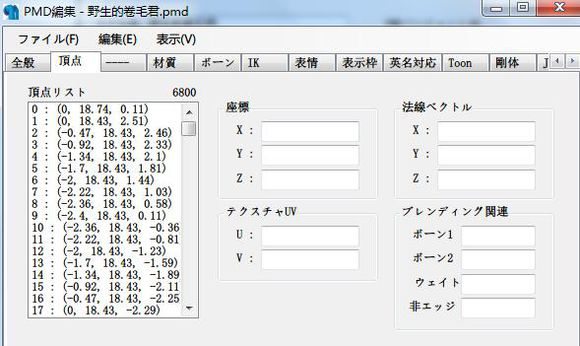
2、顶点
理论上可以在这一栏对模型进行大幅度的精确改动,不过操作复杂程度还不如在建模软件里头做好了再进来绑骨……
如果只是要移动部件什么的,在显示了模型的那个窗口里头就可以直接框选移动
3、材质
不能在这里限制编辑范围,而是可以选择每个材质的贴图(一般在建模软件里上了贴图的都可以自动显示出来,无需另行处理)

4、刚体
模型的毛发、衣服之类部分能够自己摆动就靠它了,将刚体与骨骼结合,就可以让MMD里面的物理引擎自行计算部分物体的运动,大大降低了MMD动画的制作难度。
建立刚体的方式和骨骼一样,在列表里面点右键新建刚体。
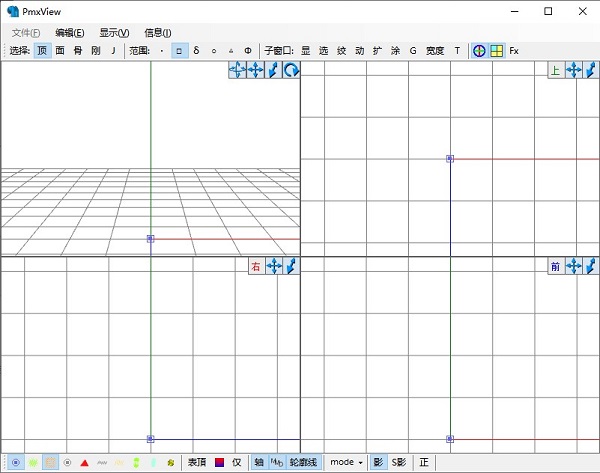
pmxeditor(MMD模型制作软件)教程
1、首先看看这个,左边的“选尺”是用来选择要编辑的物体类型(按顺序看就是:顶点,面,骨骼,刚体,链接体)
1.其中的“表”是用来调整背景颜色,顶点颜色一类的,在某些时候可以方便我们观察模型,进行一些细致的操作
2.“绞”经常需要用,主要是用来确定模型需要编辑的范围
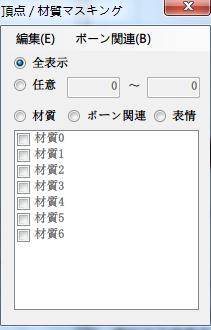
1)选择到材质这一项,就可以选择特定的部件用来单独编辑
一、选择材质0是白色馒头型物体
二、材质4是卷毛君的一个红晕
三、勾选材质6,卷毛变黑了
3.“涂”,则是用来刷权重用的。所谓刷权重,就是将骨骼与模型的顶点建立联系,让模型可以跟随骨骼来移动,也就是我们通常所说的绑骨

pmxeditor绑定
用PE里的那个板块叫「画」或者「涂」来就可以进行相关模型的绑定pmxeditor打不开
1、需要根据相应的操作系统打开相应的程序,对应为32位和64位2、需要具备以下运行环境:
Microsoft .net framework 4
Microsoft .net framework 3.5 Service Pack 1
directx 最新版 (必須包含 9.0c 版,win7、vista 並沒有內建!)
Microsoft Visual C++ 2010 (x86) (x64)
pmxeditor怎么用?
1、全般这一栏是模型的名字以及作者信息(也可以使模型介绍,总之左边那几个字不认识,个人认为有什么想让下载你模型的人看到的话都可以写在这里)
这两个地方只能打繁体字,如果是简体字就会在下次启动的时候变成乱码(有一点挺怪,我ID第一个字“阗”即使转为繁体,也会变成一个问号……)
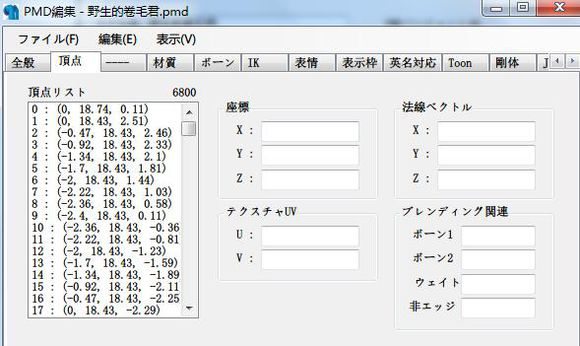
2、顶点
理论上可以在这一栏对模型进行大幅度的精确改动,不过操作复杂程度还不如在建模软件里头做好了再进来绑骨……
如果只是要移动部件什么的,在显示了模型的那个窗口里头就可以直接框选移动
3、材质
不能在这里限制编辑范围,而是可以选择每个材质的贴图(一般在建模软件里上了贴图的都可以自动显示出来,无需另行处理)

4、刚体
模型的毛发、衣服之类部分能够自己摆动就靠它了,将刚体与骨骼结合,就可以让MMD里面的物理引擎自行计算部分物体的运动,大大降低了MMD动画的制作难度。
建立刚体的方式和骨骼一样,在列表里面点右键新建刚体。
同类软件
网友评论
共0条评论(您的评论需要经过审核才能显示)
类似软件
-

Adobe Fuse 2018中文版 直装版 动画制作 / 3.81G
精彩发现
换一换精品推荐
-

opentoonz(动画制作软件) v1.7.1电脑版 动画制作 / 54.62M
查看 -

MikuMikuMoving(动画制作软件) v1.1.8.6中文版 动画制作 / 15.25M
查看
专题推荐
本类排行
月排行总排行





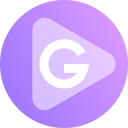
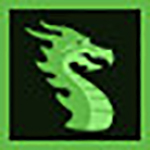





















 赣公网安备 36010602000087号
赣公网安备 36010602000087号